Deseja configurar o WP Mail SMTP em seu site WordPress?
O WP Mail SMTP é o melhor plug-in SMTP para WordPress que permite enviar e-mails do WordPress facilmente usando um protocolo de transferência de correio simples (SMTP). Ele garante que seus e-mails sejam enviados para as caixas de entrada dos usuários e não para a pasta de spam.
Neste artigo, mostraremos a você como configurar facilmente o WP Mail SMTP com qualquer host ou serviço SMTP de terceiros.
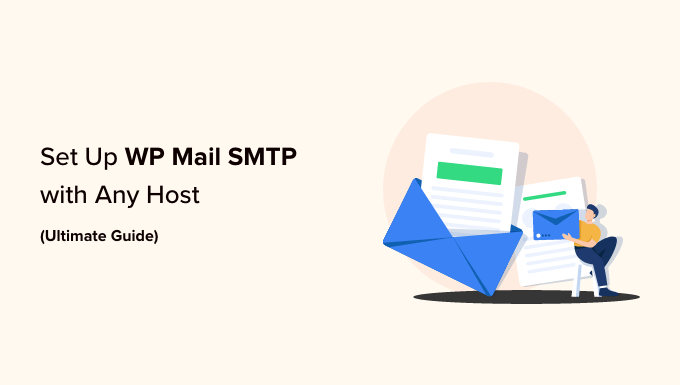
Este é um artigo extenso, por isso adicionamos um índice. Se você sabe o que está procurando, pode clicar no link para ir para a seção correspondente:
- What Is WP Mail SMTP, and Why Do You Need It to Send WordPress Emails?
- Hosting SMTP Server vs. Third-Party SMTP Server – Which One Should You Use?
- Installing and Setting Up WP Mail SMTP
- Setting Up WP Mail SMTP on Bluehost
- Setting Up WP Mail SMTP on SiteGround
- Setting Up WP Mail SMTP on HostGator
- Setting Up WP Mail SMTP on DreamHost
- Setting Up WP Mail SMTP on InMotion Hosting
- Setting Up WP Mail SMTP on GoDaddy
- Setting Up WP Mail SMTP on iPage
- Setting Up WP Mail SMTP on GreenGeeks
- Setting Up WP Mail SMTP on JustHost
- Setting Up WP Mail SMTP With Third-Party Email Services
- Best WordPress Guides for Email
O que é o WP Mail SMTP e por que você precisa dele para enviar e-mails para o WordPress?
OWP Mail SMTP é o melhor plug-in de SMTP para WordPress do mercado. Ele permite que você envie todos os seus e-mails do WordPress usando um servidor SMTP.
Depois de configurar seu site WordPress, você pode perceber que não está recebendo nenhum e-mail do WordPress. Isso inclui e-mails de notificação do WordPress e e-mails do plugin de formulário de contato do WordPress.
O motivo pelo qual você não está recebendo e-mails geralmente é que o WordPress usa a função de e-mail do PHP para enviá-los.
A maioria das empresas de hospedagem WordPress não configura essa função adequadamente e algumas simplesmente a desativam para evitar abusos.
A correção mais fácil para esse problema é usar o SMTP para enviar e-mails do WordPress.
SMTP significa “protocolo de transferência de correio simples” e é praticamente a maneira padrão de enviar e-mails. Ele exige que você faça login em um servidor de e-mail para enviar e-mails. Isso evita o abuso do servidor de hospedagem e melhora a capacidade de entrega de e-mails, o que significa que você e seus usuários receberão todos os e-mails do WordPress.
Servidor SMTP de hospedagem vs. servidor SMTP de terceiros – qual deles você deve usar?
A maioria das empresas de hospedagem WordPress oferece endereços de e-mail comerciais gratuitos que você pode usar com seu próprio nome de domínio.
Recomendamos a configuração de um endereço de e-mail separado para seu site WordPress. Ele pode ser qualquer coisa como support@example.com ou info@example.com.
No entanto, seu provedor de hospedagem WordPress não é especializado no envio de e-mails. Seus servidores SMTP são básicos e têm limites rígidos quanto ao número de e-mails que você pode enviar.
Se você administra um site de uma pequena empresa ou um blog, provavelmente não terá problemas com os servidores SMTP do seu provedor de hospedagem.
Por outro lado, se você tiver uma loja on-line ou um site de associação, os e-mails se tornarão essenciais para a sua empresa. Você quer ter certeza de que seus clientes recebam notificações importantes por e-mail em suas caixas de entrada.
É nesse ponto que você precisa de um provedor de serviços SMTP terceirizado. Essas empresas são especializadas no envio seguro de um grande número de e-mails sem acionar filtros de spam, seja para SMTP transacional ou boletins informativos.
Recomendamos o uso do SendLayer, Brevo ou SMTP.com para a maioria das empresas on-line. Eles têm preços razoáveis e podem ser dimensionados à medida que sua empresa cresce.
Para obter mais informações, consulte nosso artigo sobre os principais provedores de serviços SMTP.
Depois de escolher um método de entrega de e-mail, a próxima etapa é conectar seu site WordPress ao servidor de e-mail.
É aí que entra o plug-in WP Mail SMTP. Ele permite que você envie e-mails do WordPress via SMTP inserindo suas credenciais de SMTP.
O WP Mail SMTP é a solução SMTP mais popular para WordPress e atualmente é usado por mais de 3 milhões de sites. Ele é mantido pela mesma equipe do WPForms.
Há também uma versão gratuita do WP Mail SMTP lite que é totalmente funcional e pode ser usada com qualquer empresa de hospedagem WordPress ou provedor de serviços SMTP de terceiros.
A versão profissional do plug-in WP Mail SMTP é compatível com todos os principais provedores de serviços SMTP e funciona com qualquer empresa de hospedagem do WordPress que ofereça contas de e-mail.
Ele também vem com recursos avançados, como registros de e-mail, controles de e-mail, suporte prioritário e uma configuração de luva branca.
Para obter mais informações, consulte nossa análise completa do WP Mail SMTP.
Instalação e configuração do WP Mail SMTP
A primeira coisa que você precisa fazer é instalar e ativar o plug-in WP Mail SMTP. Para obter mais detalhes, consulte nosso guia passo a passo sobre como instalar um plug-in do WordPress.
Após a ativação, você verá o assistente de configuração. Você pode ignorá-lo, pois mostraremos como configurar o WP Mail SMTP manualmente.
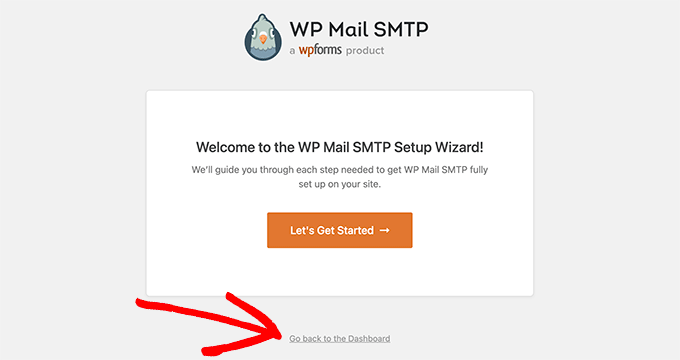
Basta clicar em “Voltar ao painel”.
Em seguida, você precisa visitar a página WP Mail SMTP “ Settings no painel do WordPress para definir as configurações do plug-in.
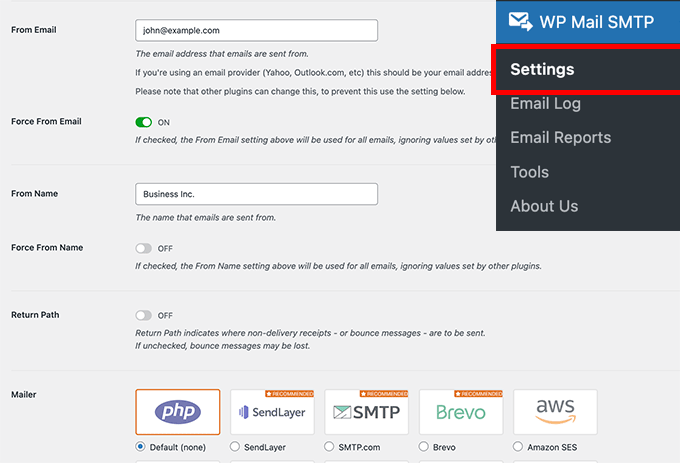
Você precisa inserir suas configurações de SMTP para usar o WP Mail SMTP. A primeira parte das configurações será semelhante, independentemente de sua empresa de hospedagem. Ela inclui os seguintes campos:
- From Email – Esse endereço de e-mail será usado para enviar todos os e-mails do WordPress.
- From Name (Nome do remetente ) – Esse nome será usado para enviar e-mails. Recomendamos usar o título de seu site.
- Return Path (Caminho de retorno ) – Marque essa caixa para receber notificações de entrega ou mensagens devolvidas.
- Mailer – É necessário selecionar “Other SMTP” aqui, pois você enviará e-mails usando o servidor SMTP do seu host
Observação: se você quiser usar remetentes de terceiros, siga este guia para enviar e-mails do WordPress via SMTP do Gmail. Também temos um guia semelhante para a configuração do SMTP do Brevo.
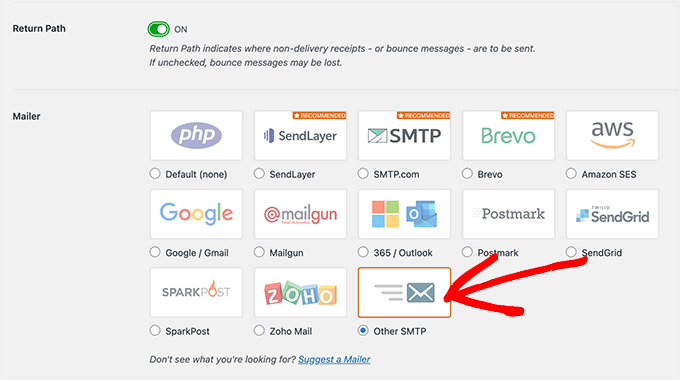
Se quiser continuar usando seu host, será necessário selecionar “Other SMTP” e inserir as configurações do servidor SMTP fornecidas pela empresa de hospedagem.
- Host SMTP – O endereço do host SMTP fornecido por sua empresa de hospedagem.
- Criptografia – O método de criptografia usado pelo seu servidor de e-mail para enviar e-mails. Normalmente, é o TLS.
- Porta SMTP – A porta usada pelo servidor de correio eletrônico de saída.
- Auto TLS – Essa configuração deve ser definida como On.
- Autenticação – Precisa estar ativada.
- Nome de usuário SMTP – geralmente, o endereço de e-mail que você está usando para enviar e-mails.
- Senha SMTP – A senha da conta de e-mail que você está usando para enviar e-mails. Não recomendamos salvar as senhas SMTP aqui. Em vez disso, você precisa armazenar sua senha no arquivo wp-config.php.

Essas configurações são necessárias para a conexão com qualquer servidor SMTP. No entanto, seus valores podem diferir de uma empresa de hospedagem WordPress para outra.
Vamos ver como configurar o plugin WP Mail SMTP com diferentes empresas de hospedagem.
Configuração do WP Mail SMTP na Bluehost
A Bluehost é uma das maiores empresas de hospedagem do mundo e um provedor de hospedagem WordPress oficialmente recomendado.
Recomendamos a Bluehost a todos os usuários que estão iniciando um blog WordPress ou criando um site para pequenas empresas.
Aqui estão as configurações de SMTP que você usará para conectar o WP Mail SMTP ao servidor SMTP da Bluehost:
- Host SMTP – mail.example.com
- Criptografia – TLS
- Porta SMTP – 587
- Nome de usuário SMTP – Seu endereço de e-mail (por exemplo, wordpress@example.com)
- Senha SMTP – A senha de sua conta de e-mail
Não se esqueça de substituir example.com por seu próprio nome de domínio. Quando terminar, não se esqueça de clicar no botão “Save Settings” (Salvar configurações) para armazenar suas alterações.

Configuração do WP Mail SMTP no SiteGround
A SiteGround é outra empresa popular de hospedagem WordPress. Eles oferecem excelentes serviços de hospedagem compartilhada, gerenciada e WooCommerce.
Aqui estão as configurações de SMTP que você usará para conectar o WP Mail SMTP aos servidores da SiteGround:
- Host SMTP – mail.example.com
- Criptografia – TLS
- Porta SMTP – 587
- Nome de usuário SMTP – Seu endereço de e-mail (por exemplo, wordpress@example.com)
- Senha SMTP – A senha de sua conta de e-mail

Configuração do WP Mail SMTP na HostGator
A HostGator é outra empresa popular de hospedagem WordPress. O WPBeginner está hospedado na HostGator, e nós a utilizamos há mais de uma década.
Aqui estão as configurações de SMTP que você usará para conectar o WP Mail SMTP aos servidores da HostGator:
- Host SMTP – full.servername.com
- Criptografia – SSL
- Porta SMTP – 465
- Nome de usuário SMTP – Seu endereço de e-mail (por exemplo, wordpress@example.com)
- Senha SMTP – A senha de sua conta de e-mail
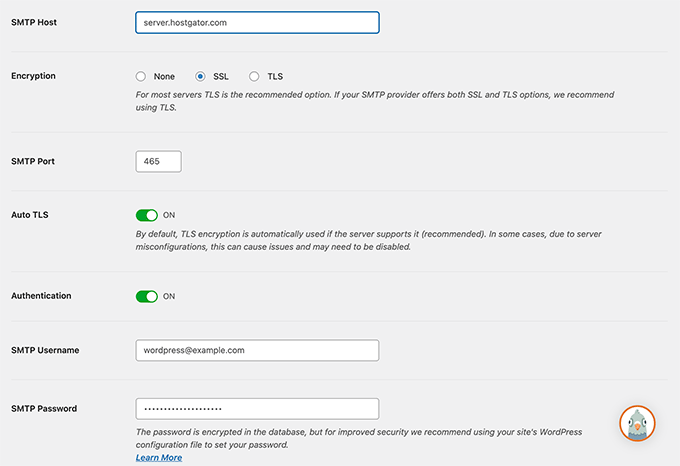
Você notará que, em vez de usar seu domínio como o host SMTP, ele usa o nome do servidor. Você pode encontrar o nome do servidor no painel de hospedagem do cPanel.
Basta fazer login no cPanel e você verá o nome completo do servidor na coluna da direita, na parte inferior.
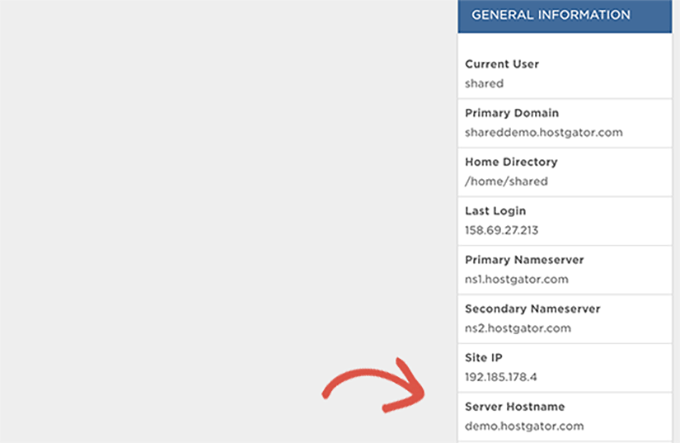
Configuração do WP Mail SMTP na DreamHost
A DreamHost é uma empresa popular de hospedagem WordPress. Ela existe desde 1997 (muito antes do WordPress, Google ou Facebook) e oferece hospedagem compartilhada para WordPress, planos de hospedagem gerenciada e VPS.
Aqui estão as configurações de SMTP que você usará para conectar o WP Mail SMTP aos servidores da DreamHost:
- Host SMTP – full.servername.com
- Criptografia – SSL
- Porta SMTP – 465
- Nome de usuário SMTP – Seu endereço de e-mail (por exemplo, wordpress@example.com)
- Senha SMTP – A senha de sua conta de e-mail
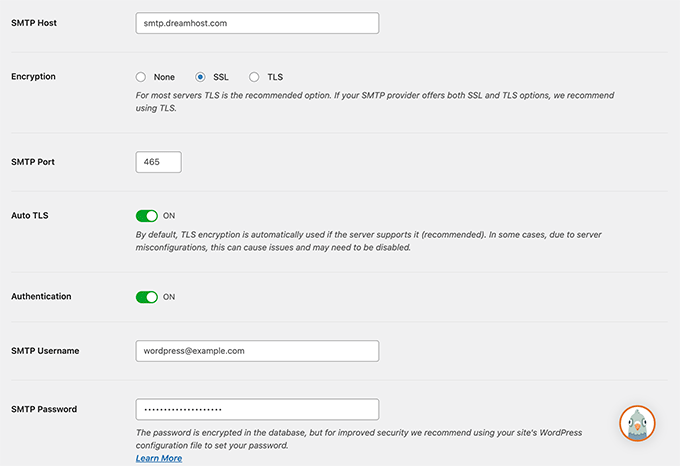
Você perceberá que a Dreamhost não usa seu nome de domínio como servidor de e-mail. Em vez disso, eles usam servidores diferentes para gerenciar e-mails, e você precisará descobrir qual deles é usado pela sua conta de hospedagem.
Você pode fazer isso fazendo login no painel de hospedagem da DreamHost e acessando a página Suporte ” Centros de dados. A partir daí, é necessário rolar para baixo até a seção Mail service.

Você encontrará o nome do cluster de e-mail na coluna Detalhes, ao lado do seu nome de domínio.
Em seguida, visite a página de configuração de e-mail da DreamHost e role para baixo até a seção “Onde encontrar o nome do hostname (cluster) de e-mail”.
Aqui, você pode combinar seu cluster de e-mail com os nomes na tabela e copiar o endereço do servidor de saída ao lado dele.
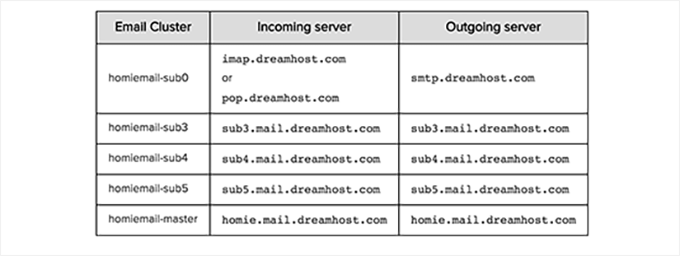
Configuração do SMTP do WP Mail na InMotion Hosting
Aqui estão as configurações de SMTP que você usará para conectar o WP Mail SMTP aos servidores da Inmotion Hosting:
- Host SMTP – server##.inmotionhosting.com
- Criptografia – SSL
- Porta SMTP – 465
- Nome de usuário SMTP – Seu endereço de e-mail (por exemplo, wordpress@example.com)
- Senha SMTP – A senha de sua conta de e-mail
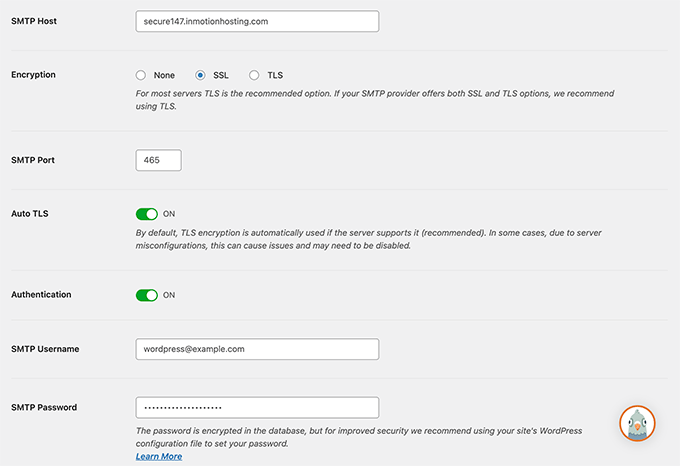
No campo Host SMTP, você precisa substituir ## pelo número do servidor.
Você pode encontrar isso fazendo login no painel do cPanel e clicando no ícone “Account Technical Details” (Detalhes técnicos da conta).
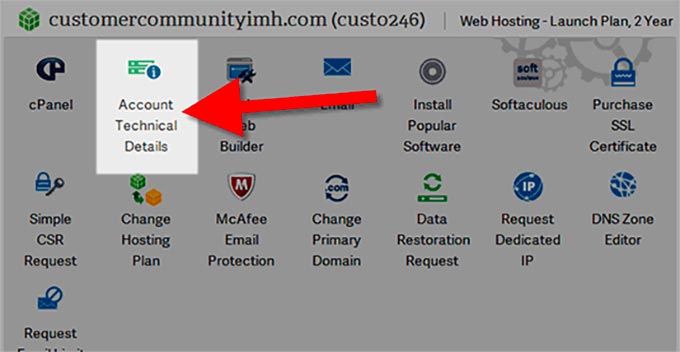
Configuração do SMTP do WP Mail na GoDaddy
A GoDaddy é o registrador de nomes de domínio mais popular do mundo, gerenciando mais de 84 milhões de nomes de domínio para mais de 22 milhões de clientes. Eles também oferecem diferentes planos de hospedagem (para obter detalhes, consulte nosso artigo sobre a diferença entre um nome de domínio e hospedagem na Web).
Aqui estão as configurações de SMTP que você usará para conectar o WP Mail SMTP aos planos de hospedagem compartilhada da GoDaddy:
- Host SMTP – mail.example.com
- Criptografia – TLS
- Porta SMTP – 587
- Nome de usuário SMTP – Seu endereço de e-mail (por exemplo, wordpress@example.com)
- Senha SMTP – A senha de sua conta de e-mail

Configuração do WP Mail SMTP no iPage
Aqui estão as configurações de SMTP que você usará para conectar o WP Mail SMTP aos servidores de hospedagem da iPage:
- Host SMTP – smtp.ipage.com
- Criptografia – TLS
- Porta SMTP – 587
- Nome de usuário SMTP – Seu endereço de e-mail (por exemplo, wordpress@example.com)
- Senha SMTP – A senha de sua conta de e-mail
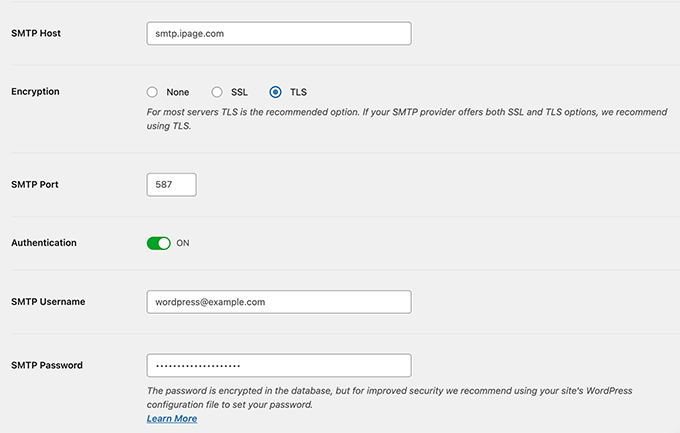
Configuração do WP Mail SMTP no GreenGeeks
Aqui estão as configurações de SMTP que você usará para conectar o WP Mail SMTP ao GreenGeeks:
- Host SMTP – mail.example.com
- Criptografia – SSL
- Porta SMTP – 465
- Nome de usuário SMTP – Seu endereço de e-mail (por exemplo, wordpress@example.com)
- Senha SMTP – A senha de sua conta de e-mail

Configuração do WP Mail SMTP no JustHost
Aqui estão as configurações de SMTP que você usará para conectar o WP Mail SMTP com o JustHost:
- Host SMTP – mail.example.com
- Criptografia – SSL
- Porta SMTP – 465
- Nome de usuário SMTP – Seu endereço de e-mail (por exemplo, wordpress@example.com)
- Senha SMTP – A senha de sua conta de e-mail

Configuração do WP Mail SMTP com serviços de e-mail de terceiros
Algumas empresas de hospedagem gerenciada do WordPress não oferecem serviços de e-mail como parte de seus planos de hospedagem. Portanto, você precisará usar um provedor de serviços SMTP de terceiros para enviar e-mails.
O WP Mail SMTP é compatível com vários serviços de correio populares, incluindo SendLayer, Gmail/Google Apps for Work, Microsoft Outlook e Office 360, Brevo (Sendinblue), SMTP.com e outros.
Basta clicar no serviço de mailer, e o plug-in mostrará as informações necessárias para usar esse mailer.
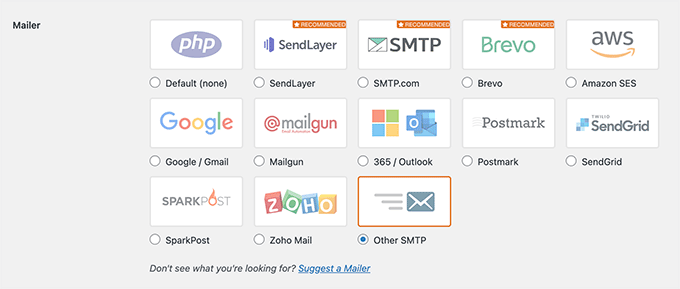
Para obter detalhes, consulte nosso tutorial sobre como usar um servidor SMTP gratuito para enviar e-mails do WordPress.
Esperamos que este artigo tenha ajudado você a aprender como configurar o WP Mail SMTP com qualquer host. Talvez você também queira dar uma olhada em nossos outros guias do WordPress para usar o e-mail em seu site.
Melhores guias do WordPress para e-mail
- Por que você nunca deve usar o WordPress para enviar e-mails de boletins informativos
- Como melhorar a capacidade de entrega de e-mails do WordPress com o SendGrid
- Melhores plug-ins de boletim informativo do WordPress (fáceis de usar e poderosos)
- Como obter um domínio de e-mail gratuito (métodos rápidos e fáceis)
- Como reenviar e-mails de boas-vindas a novos usuários no WordPress
- Guia para iniciantes em automação de marketing por e-mail no WordPress
- Como configurar adequadamente suas definições de e-mail do WordPress
- Como enviar um e-mail de teste do WordPress (a maneira mais fácil)
Se você gostou deste artigo, inscreva-se em nosso canal do YouTube para receber tutoriais em vídeo sobre o WordPress. Você também pode nos encontrar no Twitter e no Facebook.





Syed Balkhi says
Hey WPBeginner readers,
Did you know you can win exciting prizes by commenting on WPBeginner?
Every month, our top blog commenters will win HUGE rewards, including premium WordPress plugin licenses and cash prizes.
You can get more details about the contest from here.
Start sharing your thoughts below to stand a chance to win!
John Rothra says
Under “Other SMTP,” how can I see what version of TLS is being used by this plugin?
WPBeginner Support says
If you reach out to the plugin’s support they can let you know the current state of the plugin
Administrador
THANKGOD JONATHAN says
The first time I read this article was on Dec 28 of last year when I was having issues installing WP Email SMTP. However, after reading this WPBeginner’s ultimate guide on setting up WP Mail SMTP, it helped me resolve this issue in no time. And felled I had to come back and write another comment. I highly recommend this guide to anyone facing similar issues with email deliverability on their WordPress site.
mohadese esmaeeli says
I have been using this plugin for several years, but the major issue I face is that almost every month or few weeks, the email delivery stops. I have to pause the connection with the email, then re-establish the connection and select the email again. Since my website is an online store, during this time, emails are not sent to customers and management.
WPBeginner Support says
In a situation like that we would recommend reaching out to the plugin’s support and they would be able to help diagnose and fix this issue.
Administrador
Moinuddin Waheed says
Great guide to setup wp SMTP for all the leading hosting providers.
I have used many of these hosting providers and have not setup wp SMTP for sure email deliverability.
Though I have used Gmail api to connect with WordPress contact form.
This list will help me setup SMTP for any of these hosts.
THANKGOD JONATHAN says
i have just installed WP Email SMTP plugin and trying to set it up. However, I am having issues setting it up. Now I realized where I have been doing it wrongly. I hope to have a great experience with WP Email SMTP.
WPBeginner Support says
Glad our guide was able to help!
Administrador
Margaret says
Your article recommends storing the email password in the wp-config.php file rather than entering it into the WP Mail SMTP settings page. Did I miss something? What would I enter into the wp-config.php file and how would that password then get used by the WP Mail SMTP plugin?
WPBeginner Support says
The plugin has a learn more link in the plugin settings for the steps to take
Administrador
Ralph says
Is it useful for wordpress emails only or can this improve our newsletters? I want more people to see my mails which is hard if they end up in spam folder.
WPBeginner Support says
It would depend on what you use to send your newsletter, if it is a plugin then this could help but if it is a service like Constant Contact then those services work to ensure your emails are delivered.
Administrador
Jiří Vaněk says
Great list, it’ll be handy to keep it saved in case I ever need to configure anything other than my own domain on my server and Gmail, where I’ve already learned to do things more intricately using their API. Saving it and thank you.
Roger M. Jenson says
SMTP stands for Simple Mail Transfer Protocol NOT Secure Mail Transfer Protocol.
WPBeginner Support says
Thanks for catching that typo, it should be fixed now
Administrador
Anshu Mathur says
Does this plugin help in any way to reduce spam messages through the contact form?
Juan Rojo says
Just wondering if the plugin can handle multiple email addresses?
WPBeginner Support says
The plugin is made to use a single address at the moment.
Administrador
Nico says
If you have woo commerce is SMTP + autoresponder a good combination for sending Transactional Emails? Thank you!
WPBeginner Support says
WooCommerce has built-in transactional emails we would recommend setting up SMTP but additional plugins shouldn’t be needed normally for what it sounds like you’re wanting.
Administrador
Chris Grigoriadis says
Thanks for the great work…I have three web sites in SiteGround, but when I created them I didn’t create emails in their server, I just put in wordpress settings the mail that I use in GMX. Whatever messages come from readers I always reply from this gmx email, that is, from a server completely independent of SiteGround. For incoming messages I use a simple contact form. Based on these features do I need a smtp plugin?
WPBeginner Support says
You may still want to use SMTP to ensure your messages get sent to your email properly.
Administrador
Marsha Windross says
This was really very useful for me. I wish I could rate the article here.
WPBeginner Support says
Thank you, glad our article was helpful
Administrador
Ben says
I don’t seem to have the ‘sender’ app tab on my wpadmin panel after i install the wp mail smtp plugin. What gives? I’m guessing this tab would allow me the function of sending out emails. . . ? Otherwise, I’ve set up the plugin properly I believe.
WPBeginner Support says
There isn’t a sender tab but if you’re having trouble with the plugin you can reach out to the plugin’s support for them to assist
Administrador
April says
One other suggestion if you use BuddyPress. After completing the above recommended improvements, I still was not receiving “account activation” emails. They came back as: “Mail delivery failed: returning message to sender …smtp; 550 This message has been reported as spam by other users.” I knew that they hadn’t been reported, because I was testing them only to myself. This was probably due to a lot of trial and error on my part.
It turned out that using: “WordPress Dashboard > Tools > BuddyPress > BuddyPress Tools > Repair tools > Reinstall emails (delete and restore from defaults)” …was the final perfect solution to my problem!
WPBeginner Support says
Thanks for sharing your solution
Administrador
Musarrof says
Hi. Thanks for very helpful article. I have tried to configure the Gmail SMTP but It’s not working. I found this error: redirect_uri_mismatch
And SendGrid is working but E-mail going to spam folder. How can I fix it. ??
WPBeginner Support says
You would want to ensure you set up your API correctly or you can reach out to the plugin’s support and they should be able to assist.
Administrador